win7系统是许多人都爱用的一个系统,如果发现电脑分辨率不适合显示器,这时用本站的教程方法来解决是很简单的,想要了解具体的操作步骤吗,请仔细的阅读以下全文。
1、右键桌面的空白处,找到【屏幕分辨率(C)】
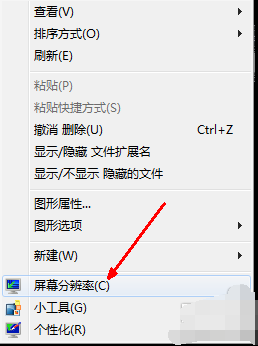
2、进入设置面版,有个分辨率的选项:【分辨率(R)】,点击后进行选择。
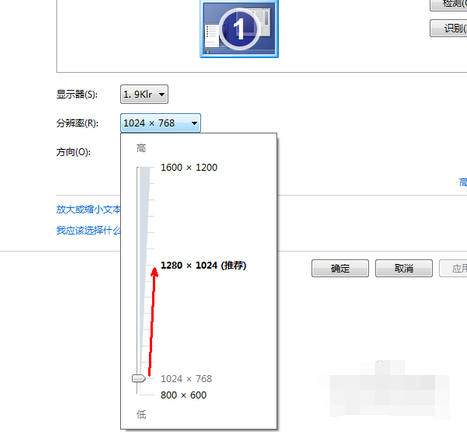
3、调整设置后,如果你的电脑是液晶显示屏不需要则不需要进行以下操作,如果是crt显示器,这需要点击【高级选项设置】来调节屏幕的刷新率。
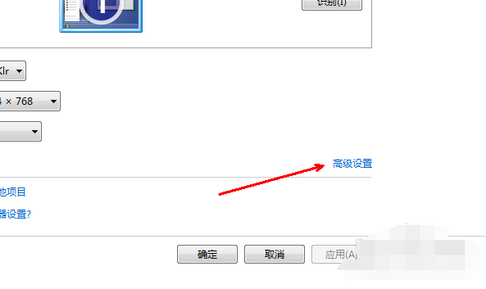
4、进入高级选项页面,点击【适配器】一栏,点击【列出所有模式】。
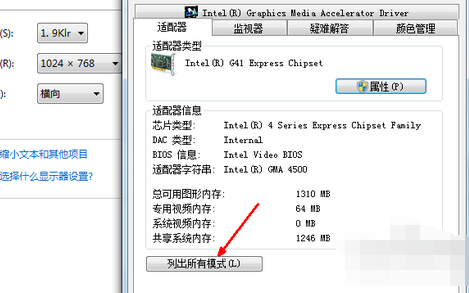
5、用户们便可手选刷新率,我们一般选择75hz的刷新率,然后点击【确定】
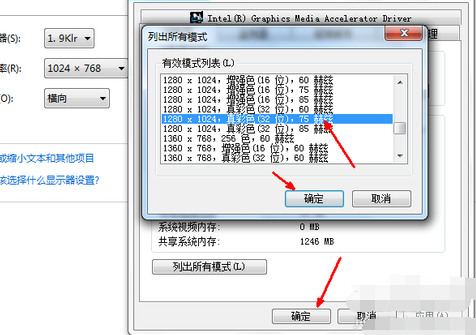
以上就是本站为您提供的win7电脑分辨率调整设置最佳的方法了,希望能够帮助到你,谢谢阅读~
win7屏幕分辨率调不了1920*1080是什么原因?
1、首先打开设备管理器,看看“显示适配器”里的显卡是否真正的驱好了,有黄色的叹号或问号就是没驱动。
2、到显卡控制面板里的显示项里的“更改分辨率”项目下,如果在分辨率列表里没有1920X1080的选项,按一下“自定义”安钮,弹出“自定义”选项对话框,勾选“启动显示器未显示的分辨率”,这样上面所列出的分辨率数值就变成可调整的了,再勾选分辨率,确定保存即可。
Win7台式机电脑不能调整分辨率怎么办
材料/工具:win7
1、打开电脑在屏幕的空白处点击鼠标右键,在下拉菜单中点击“屏幕分辨率”按钮选项。
2、弹出“屏幕分辨率”对话框。
3、也可以点击“高级设置”按钮选项。
4、打开一个新的对话框,在里面点击“列出所有模式”按钮。
5、打开一个新的对话框,在里面选择一种合适的分辨率点击“确定’按钮,就可以调整好分辨率了。
